Ha pasado más de una década desde el inicio del navegador web Chrome de Google y las estadísticas del día actual reclaman el patrocinio de mil millones de usuarios activos en un momento dado. Si eso no es un testimonio de lo lejos que ha llegado Google desde sus humildes comienzos como motor de búsqueda, no sabemos qué es.
Por supuesto, no debería sorprendernos que Chrome se haya convertido en el navegador preferido de muchos de nosotros. La interfaz limpia, la compatibilidad con los sitios web y, sobre todo, por lo conveniente que es, Chrome es fácil de usar y bastante completo para satisfacer las necesidades de navegación de la red. Entonces, ya sea que sea nuevo en Chrome o haya decidido hacer una transición desde otro navegador como Mozilla, si tiene la intención de aprender cómo mover una pestaña de Chrome a otra ventana, este artículo es un buen lugar para comenzar.
Relacionado: Cómo hacer hipervínculos a cualquier texto en cualquier página web usando la extensión de Chrome de Google
Cómo mover una sola pestaña en Chrome a una ventana separada
Por más que lo intentemos, es bastante imposible evitar abrir varias pestañas en nuestros navegadores Chrome. Presione un enlace y el consecuente, casi subconsciente clic en el hipervínculo que sigue es simplemente loco, ridículo e irresistible. Pero los sitios web están diseñados para que haga clic en más pestañas y encuentre formas de involucrarlo con contenido diferente. El objetivo es hacer que permanezca en dicho sitio web y si vale la pena quedarse por el contenido, entonces decimos por qué no. Pero lo bueno es que Chrome tiene algunos trucos simples para ayudarlo a administrar esas múltiples pestañas a las que aún no ha llegado.
Si no está familiarizado con cómo cambiar una sola pestaña, siga este tutorial. Si desea saber cómo cambiar varias pestañas, le recomendamos que se desplace a la siguiente sección de este artículo.
Relacionado: Cómo programar descargas en Chrome Mobile
Método 1: use la opción ‘Mover pestaña’
Vaya a la pestaña que desea abrir en una nueva ventana y haga clic derecho sobre ella. Cuando haga esto, se abrirá un menú que le dará la opción de mover la pestaña a otra ventana. Aquí, puede elegir Nueva ventana u otra ventana abierta previamente a la que quizás desee agregar esta pestaña. 
Una vez que abra la pestaña en una nueva ventana, se verá así.
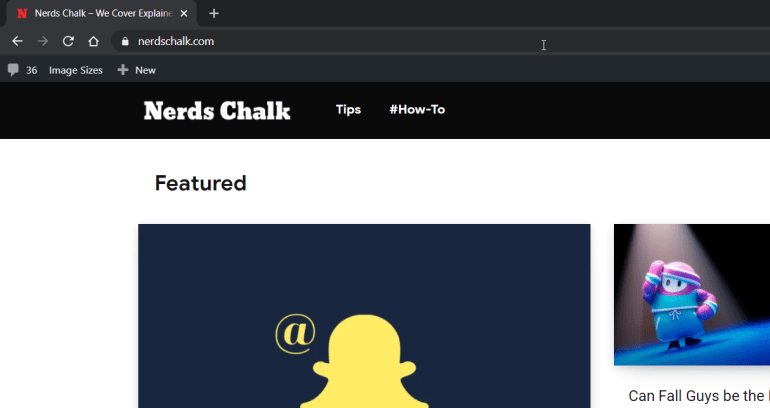
Método 2: arrastrar y soltar
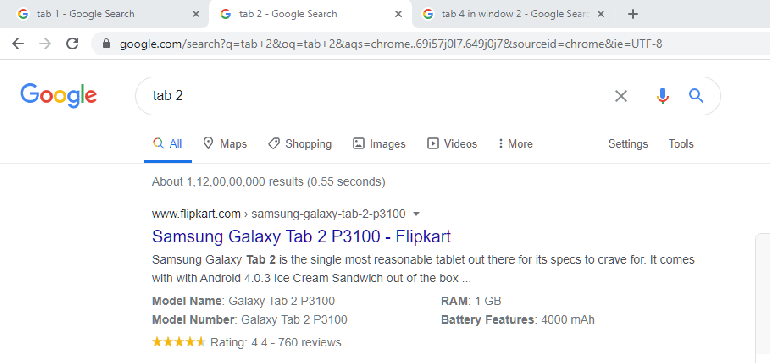
Encontrarás tus pestañas en la parte superior de tu navegador. Simplemente puede hacer clic y arrastrar la pestaña para moverla a una nueva ventana.
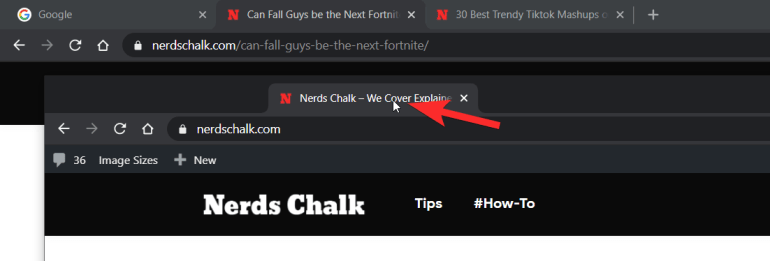
Relacionado: Cómo eliminar el historial de Chrome manualmente o automáticamente al salir
Cómo seleccionar varias pestañas para pasar a otra ventana
Los dos métodos dados anteriormente también funcionan para las pestañas múltiples, solo tiene que seleccionar las pestañas primero. A continuación, se explica cómo seleccionar varias pestañas.
Método 1: seleccione pestañas con la tecla Control
Seleccione la primera pestaña del conjunto de pestañas que desea mover.
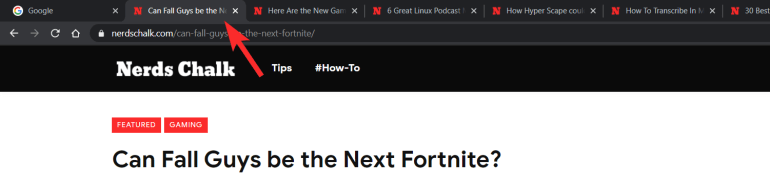
Ahora, mantenga presionado el Tecla Ctrl en su teclado y luego toque / haga clic en las otras pestañas que desee como parte del conjunto de pestañas que desea mover a una ventana separada. Cada pestaña que seleccione se volverá opaca.
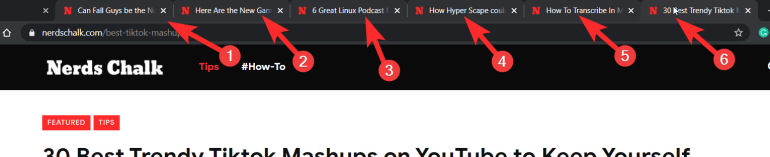
Luego, use cualquiera de los dos métodos dados anteriormente (opción Mover pestaña y la opción Arrastrar y soltar) para mover estas pestañas seleccionadas a una nueva ventana.
Método 2: seleccione pestañas con la tecla Mayús
El método que mencionamos anteriormente es ideal para situaciones en las que las pestañas están dispersas o separadas. Existe otra opción más rápida que puede considerar si todas las pestañas que desea separar están simultáneamente una al lado de la otra.
Primero, seleccione la pestaña que desea separar como le mostramos antes. Luego, mantenga presionado el Cambio llave. Ahora, en lugar de seleccionar todas las pestañas, simplemente seleccione el última pestaña en el conjunto que desea cambiar a una nueva ventana como tal.

Una vez que haya hecho esto, siga uno de los dos métodos que recomendamos anteriormente para cambiar las pestañas a una nueva ventana y ¡listo!
Bueno, eso no fue tan difícil como imaginabas, ¿verdad? Chrome es uno de los navegadores más fáciles de navegar y, si aprende los atajos, seguramente también será una experiencia fluida. Háganos saber si desea obtener más trucos y consejos sobre cómo usar Google Chrome. ¡Cuídate y mantente a salvo!
